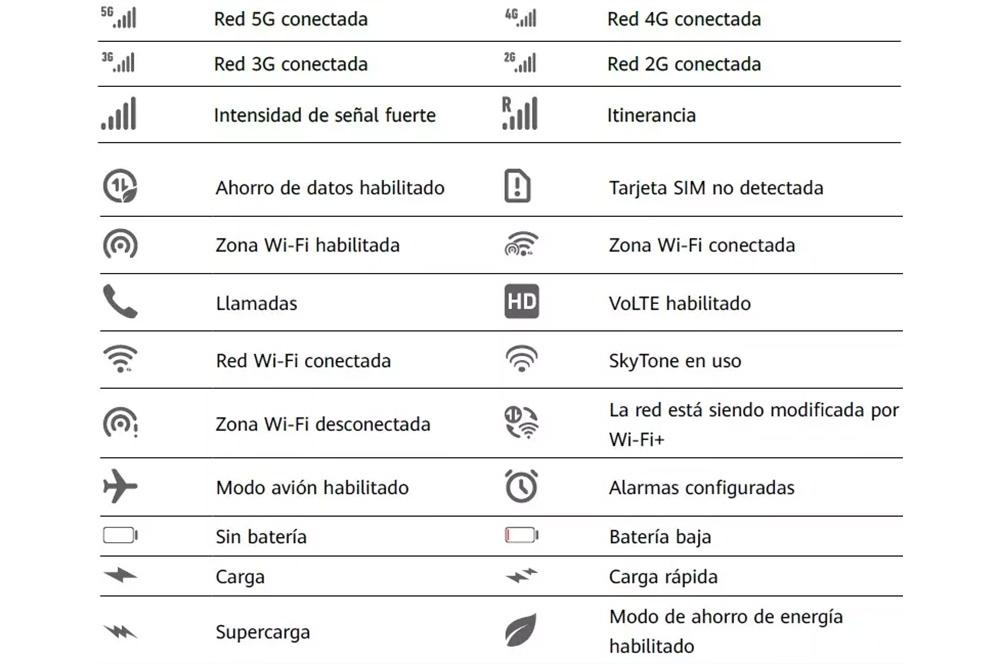Что означают значки на хуавей
EMUI: что означают все значки в панели уведомлений
Наше мобильное устройство может предупреждать нас обо всем, что происходит на самом смартфоне, без необходимости постоянно об этом знать. Раньше только небольшой светодиодный индикатор уведомлений давал нам некоторую информацию, но теперь панель уведомлений может быть полностью заполнена значками, каждая из которых сообщает о разных аспектах того, что произошло на нашем телефоне. Однако иногда бывает сложно знать, что означает каждый из них, как это происходит в Huawei телефоны, у которых есть EMUI 10).
Большое количество символов Huawei
Наверняка вы заметили, что с тех пор, как ваш смартфон Huawei был обновлен до EMUI 10, у вас появилось гораздо больше значков, которых вы никогда раньше не видели. Эти символы всегда будут расположены в верхней части панели вашего мобильного устройства, то есть на самой панели уведомлений, которую каждый Android мобильный имеет. По этой причине именно там мы всегда будем видеть различные уведомления нашего смартфона.
Тем не менее, и хотя нам обычно известно, что означает каждый из них, есть разные случаи, когда есть один, который застает нас врасплох, и мы абсолютно ничего об этом не знаем. И это то, что смартфоны Huawei с тех пор, как они получили обновление EMUI 10, мы столкнулись с огромное количество символов это может отличаться по некоторым деталям.
Однако всегда есть такие, которые будет легче распознать, потому что мы видели их символ раньше и знаем его значение. Но, с другой стороны, другие будут из разных инструментов, которые есть в собственных смартфонах азиатской фирмы, или из новых технологий, которые были добавлены в терминал с этим предыдущим обновлением, о чем мы, возможно, поначалу не узнаем.
Значение всех значков
Начнем с первых, которые можно найти на предыдущем изображении. Очевидно те связанные с 5G или быстрая зарядка никогда не появится в терминалах Huawei, не поддерживающих эту технологию. Но остальные символы первых символов сообщают нам, к какому типу сети мы подключены, будь то 4G, 3G или 2G. Позже, если мы продолжим наблюдать за изображением, мы увидим, что полоски обозначают интенсивность покрытия, которое наш смартфон достигает в этот момент. Следовательно, чем больше полосок, тем лучше сигнал.
Затем, если мы продолжим наблюдать за изображением, мы также увидим некоторые символы, в которых нет ничего нового, если мы когда-либо использовали мобильный телефон Android. Например, если включено сохранение данных или что у нас нет SIM-карты в мобильном устройстве. Кроме того, может случиться так, что тот, который не звонит в колокольчик, является включенной зоной Wi-Fi, это появится, когда мы будем использовать этот тип подключения. В остальном остальные символы похожи и разобраться в них не составит труда. В случае уведомления SkyTone это будет в случае наличия этого приложения. Таким образом, это предупреждение сообщает нам, что оно используется, как видно на изображении.
И они не единственные, так как на этой второй фотографии мы видим остальные символы которые могут появиться в панели уведомлений нашего мобильного устройства Huawei. Однако каждый из этих значков понятнее. Больше всего на свете, потому что в том виде, в каком он появляется на изображении, нет ничего, что могло бы вызвать сомнения в его значении или происхождении.
Могут ли они быть скрыты?
Эти символы состояния имеют только информативный характер, что считается важным, по крайней мере, в тех ссылках, которые зависят от работы системы. Следовательно, и без прав root, те, которые могут быть скрыты, относятся к различным уведомлениям приложений, которые мы установили на наше Android-устройство от китайской фирмы. Поэтому, если в вашем случае вы хотите удалить различные возможные символы, которые могут появиться в строке состояния, вам придется выполнить ряд шагов.
Значки на экране Хонор/Хуавей: VoWiFi, VoLTE, спидометр, камеры, NFC, наушников и другие
Значки на экране Хуавей уведомляют пользователя о разных процессах, происходящих в системе Андроид. Далеко не все знакомы с основными иконками, всплывающие в верхней части экрана, или находящиеся на рабочем столе. Ниже подробно изучим – что означают определенные значки в телефоне.
Иконки на верхней панели экрана
Иконки, располагающиеся в строке состояния, оповещают пользователя о рабочих функциях в телефоне. Например, вы сможете ознакомиться с состоянием заряда, мобильной сетью и т.д. Всего в смартфоне имеется множество разных иконок. Рассмотрим, что обозначают определенные символы в строке состояния.
Значок VoWiFi на экране Huawei
VoWiFi представляет собой специальную технологию, с помощью которой можно отправлять сообщения и совершать голосовые вызовы с мобильного номера, но посредством Wi-Fi. Таким образом можно пользоваться сотовой связью даже там, где не ловит сеть. При включенной функции VoWiFi на телефоне появится иконка точки доступа.
Что за значок VoLTE на телефонах Хонор/Хуавей
VoLTE – технология, предназначенная для голосовых вызовов в сети LTE. Представленная опция обеспечивает наилучшее качество связи при телефонном разговоре. При этом соединение с интернетом не будет прервано. Данная технология является новшеством, из-за чего ее работа невозможна в некоторых регионах страны, хотя операторы предлагают достаточно обширную карту покрытия. Также она встраивается только в последние модели смартфонов. При мобильном разговоре вы заметите символ Calling.
Значок N (NFC)
Значок N (NFC) – функция для бесконтактных платежей. Привяжите банковскую карту к кошельку и расплачивайтесь в магазинах с помощью телефона, просто приложив его к терминалу оплаты. Символ N в строке состояния уведомляет о работе NFC. При отсутствии этой иконки опция работать не будет. Включите ее в настройках.
Значок спидометр со стрелкой
При открытии навигационной программы – карты Google или другое приложение для отслеживания местоположения и просмотру маршрута, вы заметите значок спидометр со стрелкой. То есть, в данный момент смартфон использует навигационные системы и уведомляет об этом вас.
Быстрой зарядки
Быстрая зарядка или Quick Charge представляет собой специальную технологию, созданную компанией Qualcomm. Функция способна полностью зарядить гаджет за 30 минут, но она имеется далеко не во всех смартфонах Huawei. Проверьте ее наличие и активируйте в настройках. Для этого перейдите в раздел «Батарея» и найдите вкладку «Быстрая зарядка». Затем при подключении зарядного устройства вы заметите другую анимацию и надпись с включенной опцией.
Двойной значок зарядки
Двойной значок зарядки уведомляет о полном заряде аккумулятора. Снимите телефон с зарядки.
Камеры
Картинка оповещает об открытой камере. Вероятно, вы запустили приложение и свернулись, из-за чего в верхней строке появилась иконка. Но, также данное изображение всплывет при запуске сторонних программ для съемки. Допустим, открыт софт для создания фильтров для фотографий – PicBeauty, В612 и т.д.
Наушников
При подключении гарнитуры наверху появится символ наушников.
Точка доступа
Картинка точки доступа зависит от того, каким соединением вы пользуетесь. При подключении к Wi-Fi вы заметите соответствующее изображение. Учтите, наличие данного символа не гарантирует работу онлайна. Данное оповещение говорит о соединении с точкой доступа. Если передаваемый модуль не связан с интернетом, то вы не сможете воспользоваться онлайном.
Песочные часы
Песочные часы говорят о включенном таймере или секундомере.
Значок галерея
Символ галереи появится, если вы загружали изображение с браузера. Вытянув верхнюю шторку и нажав на оповещение, система перекинет вас на скаченный файл.
Значок луны
Луна символизирует об активном режиме «Не беспокоить». При входящих звонках и поступлении сообщений будет срабатывать вибрация. То есть, это простой режим «Без звука». Функция поддается настройке, для этого перейдите в параметры в раздел «Звук».
Значок ботинка
Ботинок сигнализирует о запущенном шагомере – счетчик шагов.
Метки на значках приложений
Порой на установленных и стандартных приложениях появляются метки. Они выступают уведомлением. Например, красная метка на мессенджере говорит о новом сообщении, а если она появилась на иконке настроек, то вероятно вышло новое обновление для Андроида.
Значки интернета
Значки интернета в строке состояния:
Лапка на иконке сообщения
Лапка на иконке сообщения говорит о поступлении SMS. Если метка стоит на мессенджере, то значит вам написали, проверьте уведомление.
Звезда в круге в левом углу
Другие иконки
Мы рассмотрели все стандартные значки на экране Хонор. Стоит учитывать, что разные модели смартфонов подразумевают разные иконки. Это также зависит от установленных программ. Чтобы ознакомиться со всеми символами, которые могут встречаться в вашем телефоне, то обратитесь на официальный сайт производителя.
Как убрать значки на телефоне Huawei/Honor
Мешает чрезмерное количество уведомлений? Распространенной проблемой является то, что иногда пользователи устанавливают приложения, которые слишком часто отправляют оповещения. Тогда и возникает вопрос, как выключить данную опцию для конкретного софта? Инструкция:
Таким же образом можно запретить всем приложениям, включая стандартным, показ уведомлений. Также вы можете просто закрывать уведомления в верхней шторке посредством свайпа в правую или левую сторону.
Как вернуть значок на панель экрана
Значки на верхней панели Honor можно вернуть в параметрах. Инструкция не отличается от представленной выше. То есть, достаточно перейти в «Диспетчер уведомлений» и дать разрешение на показ оповестительных сообщений нужной программе.
Что означает изменение фона значков
Изменение фона значков могло произойти из-за нескольких причин. Например, ваш Android недавно обновился или вы установили специальный софт, с помощью которого можно изменить символы. Часто на это влияют установленные темы.
Как изменить размер значков на экране
Чтобы изменить размер значков на экране, перейдите в настройки. В разделе шрифтов можно поменять размер иконок.
Что делать, если пропали значки управления журналом блокировки
Пропали значки вверху экрана телефона Хуавей? Перезагрузите устройство. Возможно случился системный сбой, который и стал причиной представленной ошибки.
Второй вариант – убедитесь, что вы не отключали демонстрацию уведомительных сообщений.
Одной из распространенных причин, из-за которой пропали значки управления журналом блокировки, считается переполненная память смартфона. Иногда следует проводить чистку внутренней и внешней памяти устройства. При недостаточном месте в хранилище многие приложения перестают работать, либо функционируют с ошибкой. То есть, программа не может получить нужные разрешения и блокируются многие опции. Освободите место, удалив кэш установленных приложений и не нужный софт. Можно воспользоваться специальными утилитами для оптимизации.
Значки (иконки) на панели уведомлений и рабочем экране Huawei и Honor
Для управления смартфоном и быстрого доступа к часто используемым функциям на смартфонах Huawei предусмотрены сенсорные кнопки навигации и панель уведомлений. Ниже представлена расшифровка всех значков (иконок) на рабочем столе и панели уведомлений смартфонов Huawei и Honor.
Кнопки навигации
Стандартная панель навигации состоит из трех сенсорных кнопок:
Эти навигационные кнопки отображаются во всех приложениях. С их помощью в любой момент вы можете закрыть приложение, вернуться на предыдущий экран или посмотреть все активные программы. Есть вариант расширенной навигации, которая выглядит так:
Чтобы включить такой тип навигации, нужно перейти в Настройки > Система > Системная навигация > Три навигационные кнопки. Тут вы увидите все возможные вариации и сможете поменять расположение иконок и их количество.
Название и функции кнопок навигации
Иконка «Назад» возвращает вас на предыдущий экран. При двойном нажатии, вы возвращаетесь на два шага назад. Если нажать эту иконку во время ввода текста — закроется экранная клавиатура.
Иконка «Главный экран» или «Домой» (Home). В каком бы меню или приложении вы не были — эта иконка возвращает на рабочий стол. При длительном нажатии, она вызывает голосовой помощник.
Иконка «Переключение приложений». Нажатие на нее открывает список недавно открытых приложений. Вы можете выбрать любое и перейти к нему. Также тут можно будет закрыть приложения, чтобы освободить оперативную память смартфона. Если открыть приложение и зажать эту клавишу — вы перейдете в многооконный режим.
Иконка «Выбор приложений», которая появляется только в многооконном режиме. При нажатии на нее в нижней части экрана будут отображены все приложения, поддерживающие работу в два окна.
Иконка «Панель уведомлений». Тут все ясно — при нажатии она открывает/закрывает панель уведомлений на вашем Huawei или Honor.
Иконки в панели уведомлений
Панель уведомлений открывается свайпом от верхнего края экрана вниз.Чтобы увидеть все доступные иконки, нужно нажать на значок в виде карандаша:
Иконки управления
Это три значка на панели уведомлений, расположенные на самом верху.
Значок в виде карандаша отвечает за переход в режим редактирования панели уведомлений.
Переход в «Настройки». При нажатии открывается меню настроек смартфона. Аналогичная иконка есть и на рабочем столе — она выполняет ту же функцию.
Этот значок сворачивает/разворачивает дополнительные поля в панели уведомлений.
Иконки функций
Wi-Fi. Включение/выключение беспроводной передачи данных. Используется для подключения к сети интернет при наличии точки доступа. В домашних условиях используется для подключения к роутеру. Длительное нажатие на иконку вызовет меню, где вы увидите все сети, доступные для подключения.
Bluetooth. Сеть беспроводной передачи данных по Bluetooth. С её помощью вы можете осуществлять передачу данных между мобильными устройствами, а также подключить смартфон к беспроводным наушникам, микрофону, портативной колонке и так далее.
Передача данных. Включение/выключение мобильного интернета. При безлимитном тарифе можно включить мобильные данные и не переживать по поводу расхода трафика. Если же вы находитесь в роуминге, то лучше отключить эту функцию или воспользоваться услугами мобильных операторов для подключения соответствующего тарифа.
Звук. Переключение между тремя режимами: «Звук», «Вибрация», «Без звука».
Huawei Share. Функция передачи данных, которая работает только между устройствами Huawei. Данные могут быть перенесены с одного Хуавей на другой при включении функции на обоих устройствах.
Режим полета. Отключает все функции приема/передачи данных, такие как Wi-fi, Bluetooth и GPS.
Автоповорот. Включение/выключение функции автоматического поворота экрана.
Данные о местоположении. Включение GPS — системы навигации и определения положения. Очень полезная функция, которая поможет проложить маршрут даже без использования мобильного интернета.
Скриншот. Функция, позволяющая сделать снимок экрана.
Запись с экрана. При активации начнется запись видео с экрана вашего Huawei.
Точка доступа. Делает ваш смартфон точкой доступа в сеть для других устройств. Включив эту функцию, вы будете раздавать свой интернет трафик.
Режим Ультра. Активирует режим энергосбережения. Ограничивает работу всех приложений, кроме осуществления звонков и SMS. Актуально при низком уровне заряда батареи.
Кнопка навигации. Включение данной функции вызовет кнопку навигации, которая будет отображаться поверх любого меню или изображения. У этой кнопки 4 функции:
MirrorShare. Позволяет транслировать картинку со смартфона на экране телевизора. Для корректной работы оба устройства должны быть подключены к одной сети Wi-fi и телевизор должен поддерживать данную функцию. У разных производителей название функции на ТВ может отличаться.
Не беспокоить. Отключение звука и вибрации при входящих вызовах и сообщениях. Эту функцию можно настроить для определенного времени суток или дней недели. Можно дополнительно настроить отключение всех звуковых оповещений кроме будильника, а также издавать звуковые сигналы только при звонках и СМС от избранных контактов.
Защита зрения. Включение режима защиты зрения. При его активации, экран приобретает более мягкий желтоватый оттенок. Помогает при чтении в темное время суток или в плохо освещенном помещении. Цвет и время включения режима можно настроить дополнительно.
NFC. Включение функции бесконтактных платежей. Для работы требуется привязка банковской карты к смартфону. После привязки и активации этой функции, вы сможете производить оплату с помощь смартфона, приложив его к считывающему устройству. Удобно тем, что не требуется постоянно доставать банковскую карту и вводить PIN для оплаты.
Nearby. Функция автоматического предоставления информации в зависимости от вашего местоположения. После включения, система начнет предлагать вам приложения или сайты в зависимости от того, где вы в данный момент находитесь. К примеру, если вы находитесь в аэропорту — система может предложить вам расписание рейсов. Если вы в музее — может поступить предложение на скачивание ауди гида.
Порядок расположения иконок можно менять на свое усмотрение обычным перетягиванием.
Что означают значки на телефоне в 2021 году: расшифровка символов на дисплее устройства и их положение на экране – Huawei Devices – Huawei Devices
Что значит значок на экране, дисплее на панели верху huawei, обозначение, как убрать | – huawei devices – huawei devices
ANDROID КОДЫ ДЛЯ Honor 9x 4/128GB
*#*#2846579#*#* – version info, network information, veneer information etc.
*#12580*369# – Software и Hardware информация
*#*#0000#*#* – Информация о телефоне
*#0*# – Вход в сервисное меню
*#*#34971539#*#* – Информация о камере
*#*#273282*255*663282*#*#* – Сделать Backup всех медиа файлов
*#*#232339#*#* – Wireless LAN тест
*#*#197328640#*#* – Включить Test Mode для обслуживания
*#*#0842#*#* – Back-light тест
*#*#2664#*#* – Touchscreen тест
*#*#0842#*#* – Vibration тест
*#*#1111#*#* – FTA Software Version
*#9090# – Diagnostic Configuration
*#872564# – USB Logging Control
*#9900# – System Dump Mode
*#301279# – HSDPA/HSUPA Control Menu
*#7465625# – View Phone Lock Status
*#*#232338#*#* – Показать WiFi MAC address
*#*#1472365#*#* or *#*#1575#*#* – GPS тест
*#*#232331#*#* – Bluetooth тест
*#*#4636#*#* – получение исчерпывающей информации о смартфоне и состоянии аккумулятора.
*#*#225#*#* – полнная информация о календаре телефона
*#*#426#*#* – Сервисы Google Play
*#*#759#*#* – Rlz debug юзер интерфейс
*#*#64663#*#* – можно протестировать Bluetooth, камеру телефона
*#8888# – показывает Hardware Version Honor 9x 4/128GB
*#9999# – информация о версии прошивки телефона
*#8999*8376263 – данные о прошивке Honor 9x 4/128GB
*#8999*324# – разнообразные технические данные о телефоне
*#8999*636# – технические характеристики Honor 9x 4/128GB
*#8999*523# – контрастность дисплея, то же самое, что и через основное меню телефона
*#2255# – журнал входящих, исходящих звонков телефона
*#0837# – вывод версии программного обеспечения
*#0001# – показать серийный номер
#*7337# – разблокировка Honor 9x 4/128GB
*#8999*377# – информация о ошибках телефона Honor 9x 4/128GB
*#4777*8665# – настройка подключения GPRS в телефоне
*#0020# – установка языка меню по умолчанию
*#0007# – русский язык
*#9125# – установка режимов смайлов в режиме зарядки
*#7465625# – список блокировок
*7465625*638*# – блокировка сети
*#9998*228# – состояние аккумулятора (емкость, напряжение, температура)
*#9998*246# – программный статус Honor 9x 4/128GB
*#9998*289# – сменить частоту сигнала будильника
*#9998*324# – экран отладки
*#9998*544# – Jig detect
*#9998*636# – состояние памяти Honor 9x 4/128GB
*#9998*746# – размер SIM-файла
*#9998*837# – версия ПО Honor 9x 4/128GB
*#9998*842# – тестирование виброзвонка Honor 9x 4/128GB
*#9998*862# – установка режима голосового кодера (нормальная, наушник или громкая связь)
*#9998*872# – диагностика Honor 9x 4/128GB
*#9998*999# – последняя проверка
*#9998*947# – сброс при критической ошибке (вводится без SIM-карты, удаляет все файлы, может вызывать сбой в работе камеры)
*2767*3855# – полный сброс EEROM (SP-разблокировка, но может изменить IMEI телефона)
*2767*2878# – пользовательский сброс EEPROM
*#0228# – узнать температуру аккумулятора, тип и заряд Honor 9x 4/128GB
*#9998*JAVA# – JAVA – настройки CSD и GPRS для интернета Honor 9x 4/128GB
*#9998*VERNAME# – расширенная информация о прошивке, железе, времени и дате создания софта и т.п.
СТАНДАРТНЫЕ GSM КОДЫ ДЛЯ Honor 9x 4/128GB
Изменить PIN – **04*, затем ввести старый PIN, и два раза новый PIN.
Изменить PIN2 – **042*, затем ввести старый PIN2, и два раза новый PIN2.
Разблокировать SIM-карту (PIN) – **05*, затем ввести PUK и два раза новый PIN
Разблокировать SIM-карту (PIN2) – **052*, затем ввести PUK2 и два раза новый PIN2
Безусловная переадресация вызова (вам необходимо заказать услугу у оператора)
| Отменить все переадресации | ##002# |
| Отменить все условные переадресации | ##004# |
| Активировать все условные переадресации | **004*Номер телефона# |
| Выключить и деактивировать | ##21# |
| Деактивировать | #21# |
| Включить и активировать | **21*Номер телефона# |
| Включить | *21# |
| Проверить состояние | *#21# |
Переадресация всех звонков в случае “нет ответа”
| Выключить и деактивировать | ##61# |
| Деактивировать | #61# |
| Включить и активировать | **61*Номер телефона# |
| Включить | *61# |
| Проверить состояние | *#61# |
Настроить переадресацию звонков в случае “не доступен”
Выключить и деактивировать – ##62#
Деактивировать – #62#
Включить и активировать – **62*Номер телефона#
Включить – *62#
Проверить состояние – *#62#
Поставить переадресацию всех звонков в случае “занято”
Выключить и деактивировать – ##67#
Деактивировать – #67#
Включить и активировать – **67*Номер телефона #
Включить – *67#
Проверить состояние – *#67#
Поставить запрет вызова (необходимо заказать услугу у оператора)
Изменить пароль для всех запретов (по умолчанию – 0000)
– **03*330*старый пароль*новый пароль*новый пароль#
Полный запрет всех исходящих звонков на Honor 9x 4/128GB
Активировать – **33*пароль#
Деактивировать – #33*пароль#
Проверить состояние – *#33#
Запрет всех звонков на Honor 9x 4/128GB
Активировать – **330*пароль#
Деактивировать – #330*пароль#
Проверить состояние – *#330#
Настроить запрет всех исходящих международных звонков на Honor 9x 4/128GB
Активировать – **331*пароль#
Деактивировать – #331*пароль#
Проверить состояние – *#331#
Поставить запрет всех входящих звонков на Honor 9x 4/128GB
Активировать – **353*пароль#
Деактивировать – #353*пароль#
Проверить состояние – *#353#
Полный запрет всех входящих звонков при роуминге на Honor 9x 4/128GB
Активировать – **351*пароль#
Деактивировать – #351*пароль#
Проверить состояние – *#351#
Ожидание вызова (вы должны заказать услугу у оператора)
Активировать – *43#
Деактивировать – #43#
Проверить состояние – *#43#
Передавать Ваш номер телефона (Анти АОН)
Запретить – #30#номер телефона
Разрешить – *30#номер телефона
Проверить состояние – *#30#
Информация о номере звонящего (АОН)
Запретить – #77#
Разрешить – *77#
Проверить состояние – *#77#
Задать вопрос осекретных кодах на Honor 9x 4/128GB
Что обозначают кружки на значках приложений на смартфоне huawei honor – h-helpers | supportzone | зона поддержки смартфонов huawei honor
.
Возможности современных смартфонов растут ото дня день. Процессоры последних моделей уже давно не одноядерные. Не за горами появление 10-ти и 12-ядерных процессоров.
Но с увеличением вычислительных возможностей телефонов возрастает и поток информации, который его владелец должен воспринимать. И теперь, чтобы 6-ти дюймовый экран смартфона не превратился в панель управления современного стратегического бомбардировщика, усилия разработчиков современных смартфонов направлены на увеличение воспринимаемости информации, размещенной на экране смартфона.
Поэтому попытка упростить, и при этом сделать ещё более информативным экран смартфона, привела к тому, что большинство информации подаётся теперь в форме графических значков и пиктограмм, а не в виде текста.
Вот случай из жизни : Что означает голубой кружок в правом верхнем углу некоторых приложений?
Кружочек в правом верхнем углу значка приложения называется « Меткой » и означает поступление новых уведомлений или сообщений в данном приложении. Этот значок снимается после прочтения вами поступивших уведомлений или новых сообщений.
Эта Метка на значке приложения, как правило, более светлого цвета основного тона значка (чаще бирюзовый).

В Настройках телефона есть возможность настроить Метку так, чтобы она показывала количество не прочитанных сообщений в цифрах.
Порядок настройки Меток на значках приложений для отображения не прочитанных сообщений на смартфоне HUAWEI ( honor )
1. Запускаем приложение Настройки телефона.
2. Далее входим в раздел «Приложения и уведомления».


4. Далее нажимаем на значок «Три точки» вверху экрана справа.

7. Пункт «Режим меток» имеет всего два режима:
— Новые сообщения;
— Новые уведомления.


8. Всё, теперь при поступлении на ваш телефон новых сообщений на Метках в значках соответствующих приложений будет отражаться количество новых не прочитанных сообщений. При этом режиме цвет кружка Метки будет уже не бирюзовый, а красный.
В нашем случае на значке приложения «Сообщения» появилась Метка красного цвета с цифрой «2».

Значки (иконки) на панели уведомления смартфонов huawei (honor). – h-helpers | supportzone | зона поддержки смартфонов huawei honor
.
Для быстрого запуска часто используемых функций на смартфонах предусмотрена « Панель уведомлений » (или «Экран Уведомлений»). Панель уведомлений представляет собой экран смартфона, где часто используемые функции выведены в виде значков (иконок). Нажимая на одну из них — вы включаете её, а если нажать повторно, то выключаете. Для того чтобы войти в режим настройки выбранной функции достаточно нажать на значок и удерживать его некоторое время.
Для того чтобы попасть на экран Панели уведомлений достаточно свайпом провести сверху вниз от верхней строки экрана и у вас на экране появится Панель уведомлений.
Справа в верхнем ряду экрана находятся три иконки для управления Панелью уведомлений:
— Значок для перехода в режим «Редактирование Панели уведомлений». Нажав на этот значок, на экране раскроется панель со всеми значками основных функций.
— Значок включения режима «Настройки». Нажав на этот значок, вы переходите в основные Настройки смартфона.
— Значок «Режим отображения Панели уведомлений».
Нажимаем на значок «Редактирование Панели уведомлений» и перед нами откроется вся панель.
Давайте рассмотрим предлагаемые функции.
Значки функций на Панели уведомлений смартфона HUAWEI
По своему усмотрению можно изменить порядок расположения значков на панели, чтобы наиболее востребованные значки функций были в верхней части экрана для быстрого доступа.
Как это можно сделать изложено в статье « Настройка положения значков на Панели уведомлений смартфонов HUAWEI (honor) «.